
Postavljanje VPN-a na razini usmjerivača može biti teško, ali naše će upute korak po korak pomoći da proces bude lakši. Nakon postavljanja, svi uređaji u vašem domu bit će osigurani.
Instaliranje VPN-a na usmjerivač stvarno je jednostavno osigurati i zaštititi internetsku aktivnost na više uređaja.
Također vam štedi od stvaranja VPN veze na svakom povezanom uređaju zasebno, a također šifrira promet na uređajima na koje ne možete izravno instalirati VPN, poput igraćih konzola i pametnih televizora.
No ne podržavaju svi usmjerivači VPN veze i ne podržavaju sve VPN instalacije usmjerivača.
Dvaput provjerite priručnik da biste vidjeli podržava li vaš usmjerivač VPN klijentski softver. Ako se to dogodi, osigurajte da VPN usluga koju želite koristiti omogućuje podešavanje rutera prije nego što kupite pretplatu – obično će biti vidljivo prikazana u odjeljku „uređaji“ na web mjestu davatelja usluga..
Proći ćemo tri načina za instaliranje i upotrebu VPN-a na vašem kućnom usmjerivaču.
Prije nego što uđemo u pojedinosti, evo što će vam trebati za postavljanje VPN-a na usmjerivač:
Što će vam trebati
- Potvrđeni VPN račun. Ako ga još niste odabrali, zašto ne biste provjerili naše najnovije preporuke. Provjerite podržava li VPN usluga instalaciju usmjerivača, posebno za vaš model usmjerivača.
- Usmjerivač koji podržava VPN klijentski softver – po mogućnosti OpenVPN.
- Rezervna kopija trenutne konfiguracije usmjerivača – za svaki slučaj.
Svaki je model i tip rutera različit, a mi ne možemo ovdje dati vodič za svaki model.
Isto tako, svaki pružatelj VPN-a ima malo drugačiji postupak postavljanja.
Ali ako ovaj vodič koristite zajedno s korisničkim priručnikom i savjetima vašeg davatelja VPN usluga, trebali biste biti u mogućnosti kretati se procesom bez problema..
Zapamtiti: morat ćete se prijaviti na usmjerivač da biste slijedili ovaj vodič. Korisničko ime i lozinka mogu se ispisati na stražnjoj strani usmjerivača ili na kartici koja je isporučena s njim.
Zašto trebate instalirati VPN na svoj usmjerivač?
Ne možete zanijekati – postoje daleko lakši načini da se zaštitite VPN-om. Ali, istovremeno, instaliranje VPN-a na usmjerivač ima neke jedinstvene prednosti. Prednosti kao što su:
1 Zaštitite više uređaja pod istom licencom.
2 Zaštitite uređaje za koje VPN usluga ne nudi prilagođene aplikacije.
3 Neprekidna VPN zaštita.
Razgovarat ćemo o prednostima i nedostacima instalacije usmjerivača nakon svih uputa za postavljanje.
Kako odabrati VPN uslugu za usmjerivače
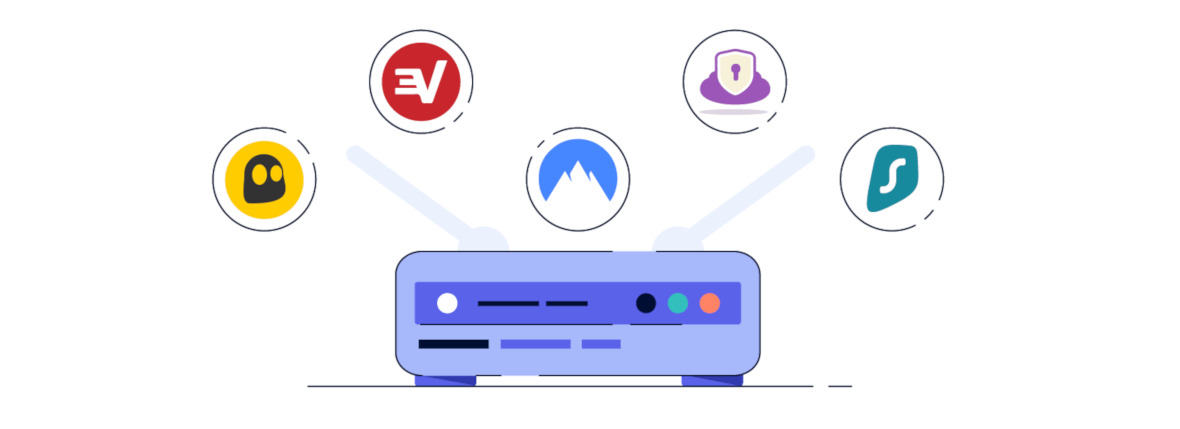
Prije nego što uopće možete pokrenuti postupak instalacije potrebna vam je pretplata VPN s uslugom koja omogućuje instalaciju usmjerivača.
Pa, koja je najbolja VPN usluga za usmjerivače?
Najbolji VPN za instalaciju na razini rutera je ExpressVPN, koji dolazi s programom za usmjerivanje radi jednostavnije uporabe i brz je, pouzdan i, iznad svega, siguran za upotrebu..
Možete instalirati ExpressVPN na mnoštvo vrsta rutera, uključujući Asus, Linksys, Netgear i Nighthawk, a jednostavne vodiče za postavljanje svakog modela možete pronaći na web mjestu ExpressVPN.
ExpressVPN također nudi prethodno isprepletene VPN usmjerivače za one koji već nemaju kompatibilni model.
Cijelu našu recenziju ExpressVPN-a možete pročitati ovdje.
Ako ExpressVPN nije za vas (i to je u redu – prilično je skupo), postoji još puno opcija.
Koristit ćemo OpenVPN protokol u sljedećim uputama za postavljanje, jer ovaj protokol omogućuje najbolju ravnotežu između sigurnosti i performansi.
Neki VPN-ovi daju upute za podešavanje usmjerivača s drugim protokolima, ali pripazite da nisu svi oni sigurni kao OpenVPN.
Zapravo, postoji jedan VPN protokol koji mi apsolutno ne preporučujemo, a to je PPTP.
PPTP je izuzetno nesiguran i može se hakirati za nekoliko minuta.
Evo još nekoliko vrhunskih VPN usluga koje podržavaju OpenVPN za usmjerivače:
- NordVPN
- IPVanish
- CyberGhost
- PrivateVPN
- Privatni pristup internetu
Kako odabrati usmjerivač kompatibilan s VPN-ovima
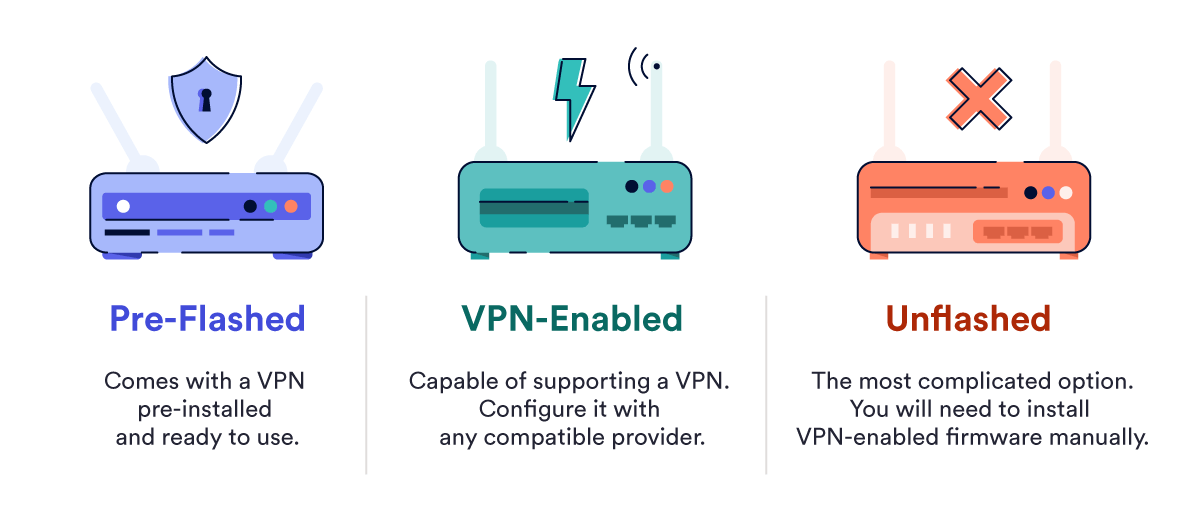
Ne mogu svi usmjerivači pokrenuti VPN klijentski softver.
Ako imate kombinirani uređaj za modem i usmjerivač koji ste dobili s internetskim paketom, najvjerovatnije neće raditi s VPN softverom i morat ćete kupiti zasebni usmjerivač.
Dakle, koji usmjerivači rade s VPN-ima i koji je najbolji?
Postoji mnoštvo različitih modela usmjerivača koji podržavaju VPN klijentski softver, a najbolji ruter za VPN-ove jednostavno je onaj koji najbolje odgovara vašim potrebama.
VPN podržani usmjerivači razlikuju se u cijeni – kreću se od oko 150 USD, a mogu koštati i do 500 USD, pa puno ovisi o vašem proračunu.
Različiti modeli usmjerivača također zadovoljavaju različite korisnike; neki su usmjereni prema igračima, dok su drugi za ležernije korisnike koji samo žele zaštititi svoj usmjerivač s VPN-om..
Neke marke usmjerivača koje nude usmjerivače koji podržavaju VPN klijentski softver su:
- ASUS
- Linksys
- Netgear
- Synology
Također biste trebali razmotriti koje VPN protokole podržava usmjerivač i može li se fleksirati s novim firmwareom.
Kao što smo već spomenuli, OpenVPN je najbolji VPN protokol koji se koristi na vašem usmjerivaču.
Iako je općenito puno lakše koristiti PPTP i L2TP / IPSec, jer mnogi usmjerivači izvorno podržavaju ta dva VPN protokola, oni predstavljaju sigurnosni rizik.
PPTP se može hakirati za nekoliko minuta, a L2TP / IPSec nije sigurno koristiti ako se koristi s unaprijed podijeljenim ključem.
Zvuči zbunjujuće? To je u redu – to je jednostavno kada naučite upravljati žargonom. U našem vodiču za VPN šifriranje napisali smo jednostavan objašnjavatelj VPN protokola i njihove razine sigurnosti.
Tri načina instalacije:
1Manual instalacija
Aplikacije za 2VPN usmjerivač
3Pre-bljeskovi usmjerivači
Prva metoda: Ručna instalacija VPN-a na usmjerivač
Započet ćemo objašnjavanjem kako ručno konfigurirati svoj trenutni usmjerivač, jer za to ne morate nužno kupiti novi hardver usmjerivača..
Ako tražite gotov VPN usmjerivač, možete preskočiti na Metodu 3.
Ako imate ASUS usmjerivač, možda ćete imati sreće.
Neki ASUS usmjerivači izvorno podržavaju OpenVPN protokol putem ASUSWRT firmware-a, tako da nema potrebe za usmjerivanjem rutera s novim firmwareom – nešto što ima puno potencijala da pođe po zlu..
Evo kako postaviti VPN na usmjerivač ASUSWRT:
Koristit ćemo IPVanish s usmjerivačem ASUS RT-AC68U.
- Prijavite se na svoj mrežni VPN račun i pronađite OpenVPN konfiguracijske datoteke. Odaberite željenu lokaciju poslužitelja (možete konfigurirati samo jednu po jednu). preuzimanje datoteka Datoteka.
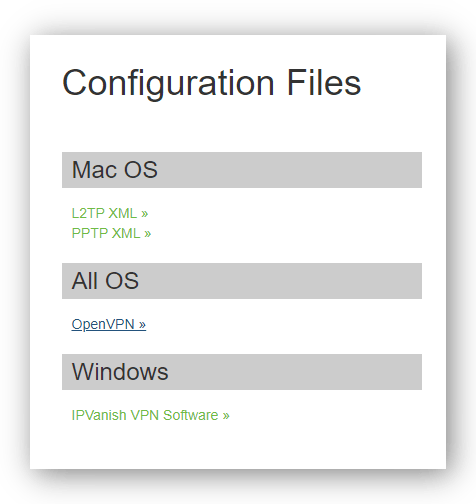
- Prijavite se na nadzornu ploču vašeg usmjerivača s korisničkim imenom i lozinkom. Zadana vrijednost je općenito admin i admin ali iz sigurnosnih razloga trebali biste to što prije promijeniti.
- Klik VPN na lijevoj strani upravljačke ploče, ispod Napredne postavke.
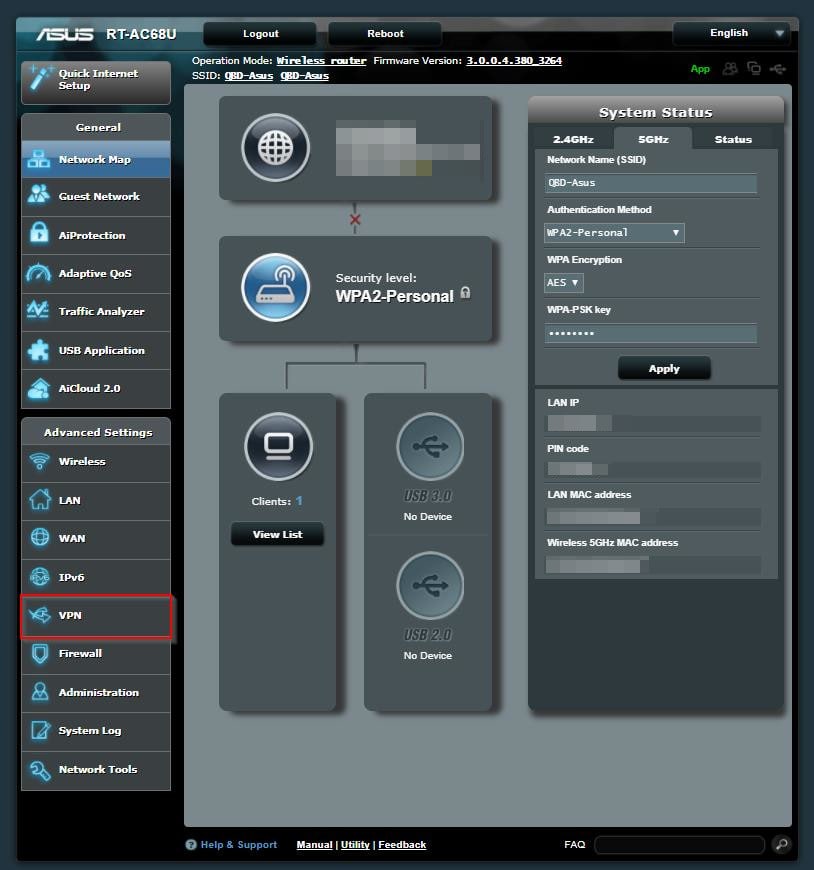
- Klikni na VPN klijent kartica. Ploča sadrži osnovne upute za instalaciju VPN klijenta.
- Kliknite na Dodajte profil pri dnu upravljačke ploče.
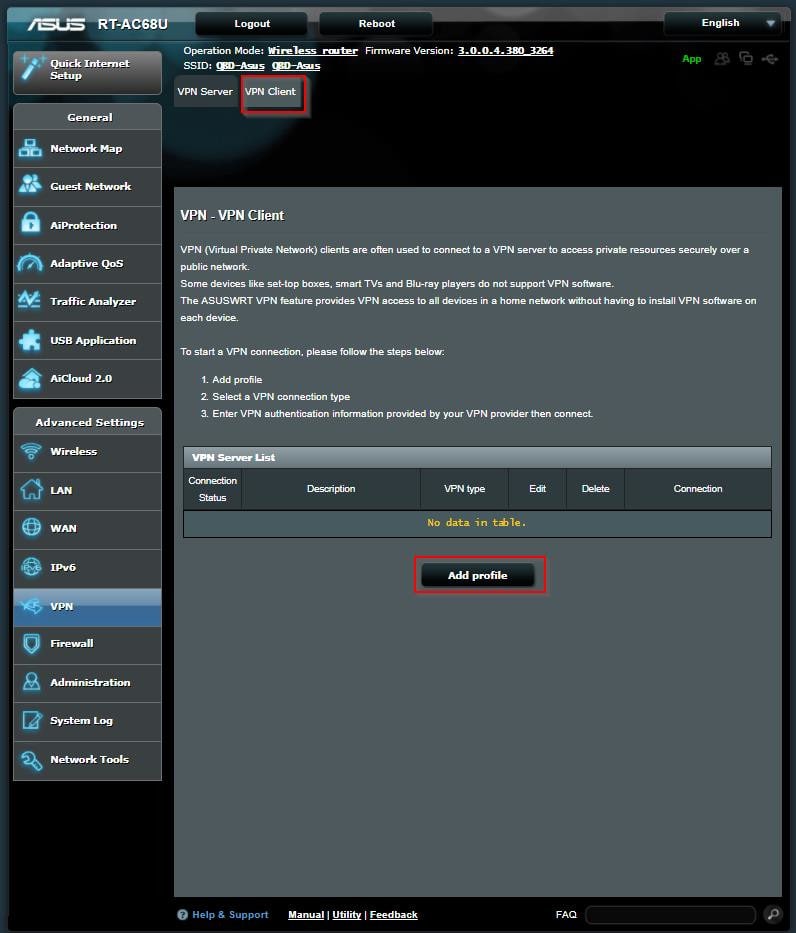
- Odaberite karticu OpenVPN i ispunite sljedeća polja:
Opis: stvorite bilo koje ime za svoju vezu – preporučujemo ime pružatelja VPN-a plus naziv VPN poslužitelja.
Korisničko ime: upišite svoje korisničko ime za pretplatu VPN.
Zaporka: upišite svoju VPN lozinku za pretplatu.
Automatsko ponovno povezivanje: Da. Time ćete osigurati da se VPN automatski spoji kada pokrenete usmjerivač.
Uvezi .ovpn datoteku: Klik Odaberite datoteku, odaberite konfiguracijsku datoteku OpenVPN koju ste preuzeli s VPN računa ranije i kliknite Otvoren.
Uvezite CA datoteku ili ručno uredite .ovpn datoteku: nemojte potvrditi ovaj okvir.
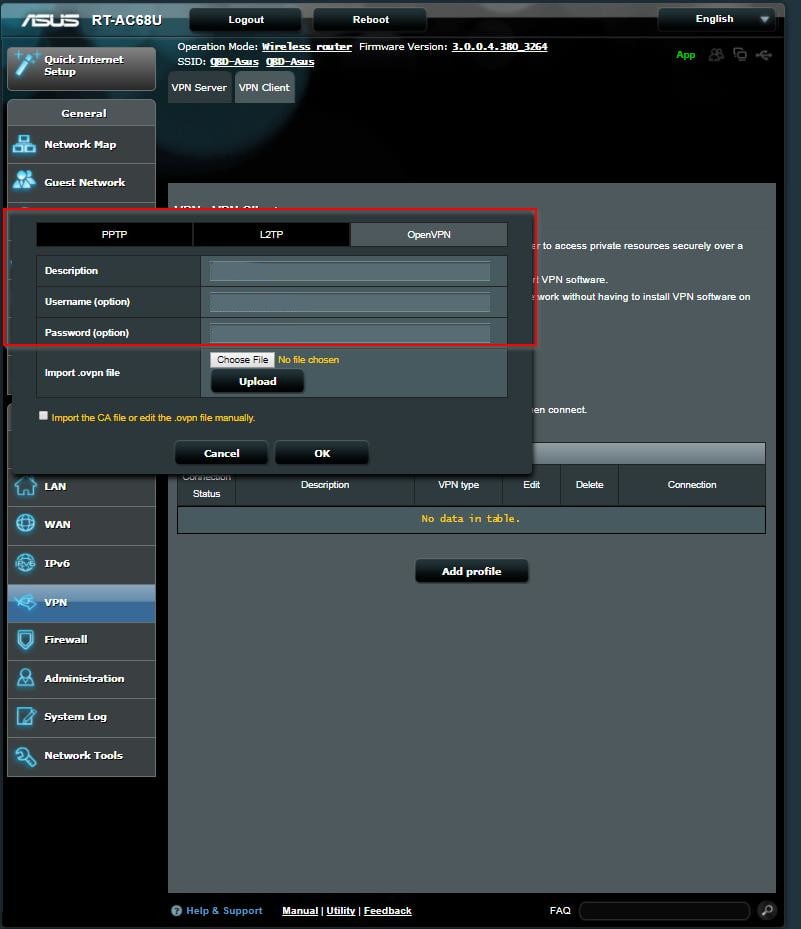
- Nakon što popunite polja, kliknite Učitaj i onda u redu.
- Klik Aktivirati na vašem novom unosu VPN poslužitelja.
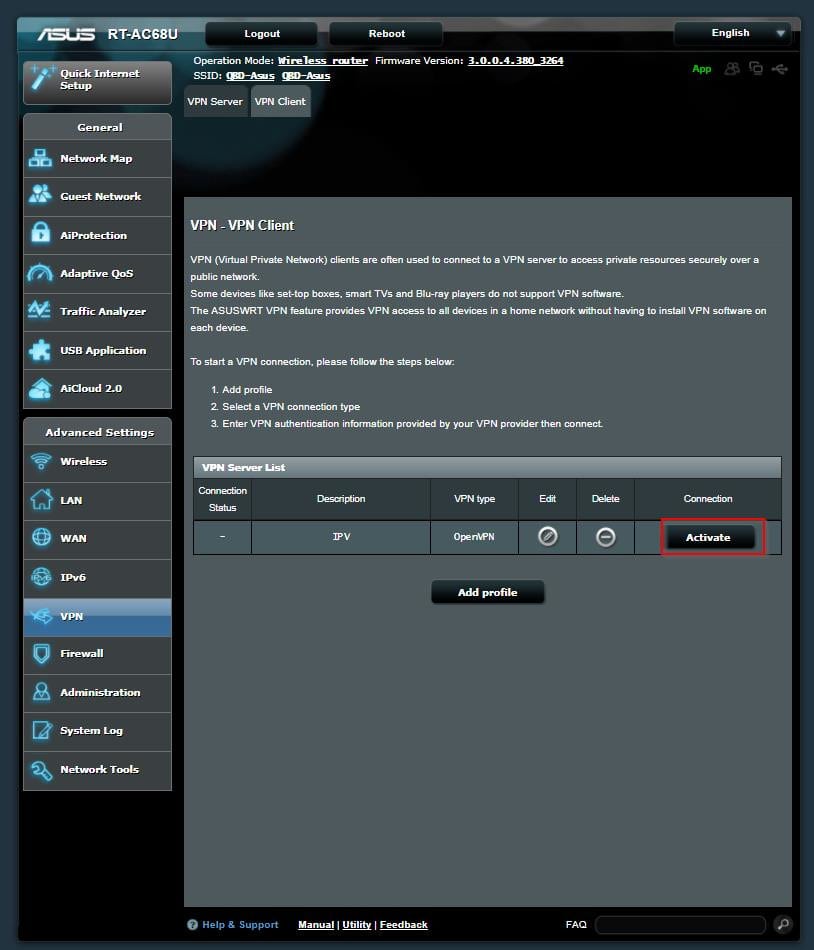
- Kad se VPN uspješno spoji, na lijevoj strani unosa vašeg VPN poslužitelja pojavit će se plavi kvačica.
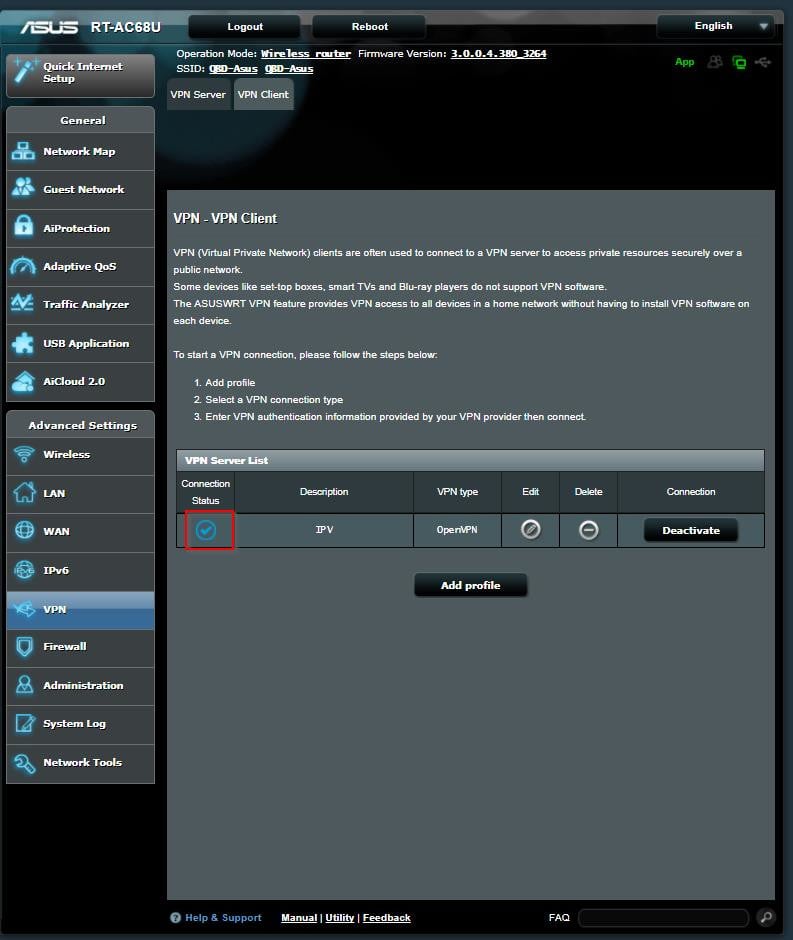
- Obavezno pokrenite test propuštanja i provjerite da VPN ne propušta IP, DNS ili WebRTC. Možete potražiti naš odvojeni vodič kako biste saznali kako provjeriti curenja i kako ih popraviti.
- Kad želite prekinuti vezu s VPN-om, kliknite Isključi pored imena VPN poslužitelja.
Ako nemate ASUSWRT usmjerivač, vjerojatno ćete morati uskladiti trenutni usmjerivač s novim firmware-om koji podržava OpenVPN VPN klijentski softver. Tri glavne tvrtke su:
- DD-WRT
- Rajčica
- OpenWRT
Važno: Morate napraviti svoje istraživanje prije nego što pokušate usmjerivač usmjeriti novim firmware-om dok to činite na uređaju koji ne podržava da bi firmver mogao “ciglati” vaš usmjerivač, ostavljajući ga beskorisnim..
Evo kako fleksirati postojeći usmjerivač:
(Ovo su vrlo opće upute – za posebne upute trebali biste pročitati korisnički priručnik vašeg usmjerivača, jer mogu biti potrebni složeniji koraci od dolje navedenih.)
- Provjerite je li vaš usmjerivač priključen i povezan s internetom.
- Preuzmite datoteku firmvera i spremite je na svoje računalo.
- Prijavite se na nadzornu ploču vašeg rutera na računalu.
- Ići uprava > Ažuriranje usmjerivača.
- Prenesite datoteku firmvera koju ste preuzeli ranije.
- Ponovo pokrenite usmjerivač.
- Kreirajte lozinku za novu administraciju za prijavu na ruter.
Nakon što ste uključili usmjerivač, vrijeme je da konfigurirate svoj VPN klijent.
To će biti uglavnom sličan postupak kao što smo naveli za ASUSWRT, ali trebali biste slijediti upute dobavljene od vašeg davatelja VPN-a da biste razumjeli kako konfigurirati VPN s odabranim firmwareom..
Evo, primjerice, IPVanish-ovih uputa za postavljanje VPN-a na DD-WRT usmjerivaču.
Možete dobiti kontakt i s korisničkom podrškom vašeg davatelja VPN putem e-pošte ili live chat.
Druga metoda: Upotreba aplikacije VPN Router
Najlakši način instaliranja VPN-a na usmjerivač je upotreba aplikacije ili alata usmjerivača.
Aplikacije za nativni usmjerivač čine prebacivanje poslužitelja i promjenu postavki rutera puno lakšim od ručne konfiguracije.
Kad ručno konfigurirate usmjerivač, morate instalirati svaku lokaciju jednog poslužitelja pojedinačno. Pomoću izvorne aplikacije imate pristup svim lokacijama poslužitelja s početka pristupa.
Nažalost, trenutno nema puno aplikacija usmjerivača, ali ističu se dvije.
Applet usmjerivača ExpressVPN-a i aplikacije za privatnost FlashRouters (o tome ćemo više govoriti u Metodi 3).
Aplikaciju ExpressVPN možete koristiti samo uz pretplatu ExpressVPN.
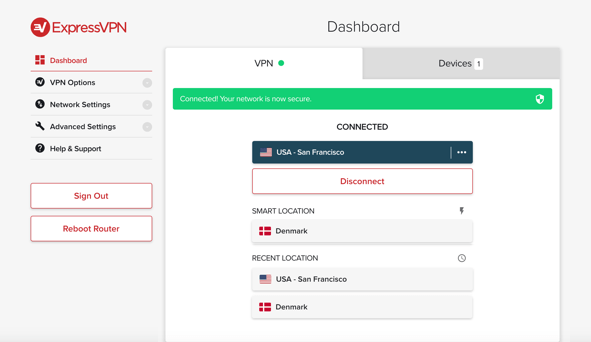
Kao što možete vidjeti sa snimke zaslona, ExpressVPN-ov usmjerivač je prilagođen korisnicima i mnogo intuitivniji od standardnih nadzornih ploča usmjerivača..
Aplikacija dolazi s prekidačem za uklanjanje VPN-a i vrstom podijeljenog tuneliranja (zvanog “Po uređaju”) koji vam omogućuje isključivanje određenih uređaja iz VPN-a..
Postupak instalacije ExpressVPN rutera:
Koristit ćemo Netgear Nighthawk R7000 za sljedeće upute za postavljanje:
- Provjerite je li vaš usmjerivač postavljen i spojen na internet.
- Na računalu se prijavite na ExpressVPN račun i kliknite na Postavljanje na više uređaja. Pronaći Router na popisu uređaja.
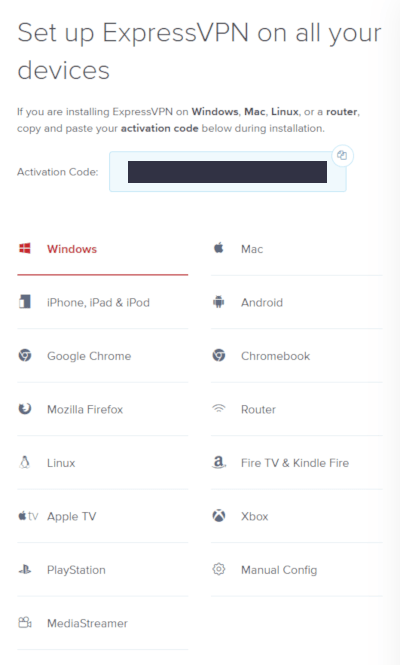
- Odaberite model usmjerivača koji koristite s padajućeg izbornika Odaberite Router.
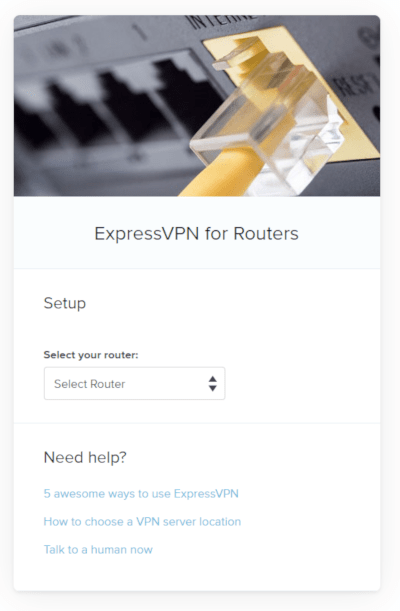
- Pritisnite crvenu Preuzmite firmver dugme.
- Prijavite se u administrativnu nadzornu ploču usmjerivača.
- Klik uprava, zatim Ažuriranje usmjerivača, i prenesite ExpressVPN firmware koji ste preuzeli u drugom koraku.
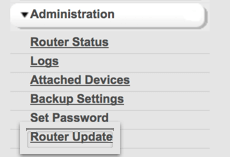
- Ponovno pokrenite usmjerivač i posjetite expressvpnrouter.com. Klik Započnite.
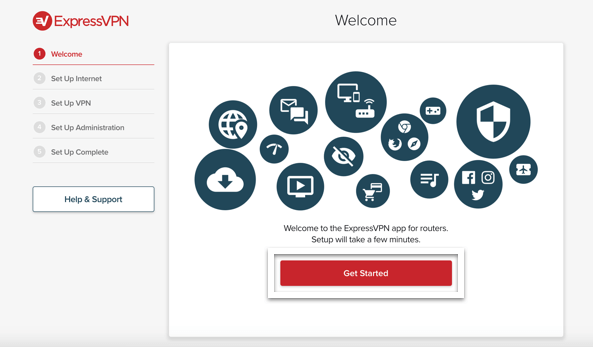
- Prijavite se korisničkim imenom i zaporkom rutera. Iz sigurnosnih razloga što prije možete promijeniti vjerodajnice iz zadanih.
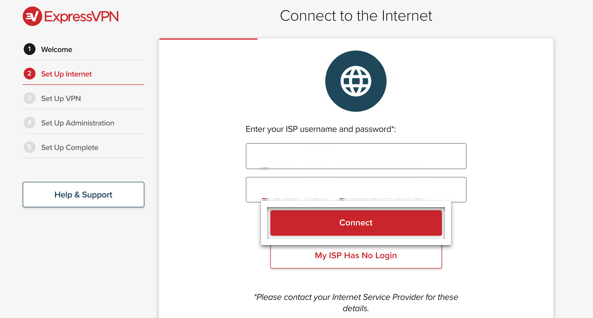
- Pronađite svoj aktivacijski kod ExpressVPN s internetskog računa i zalijepite ga na administrativnu ploču usmjerivača.
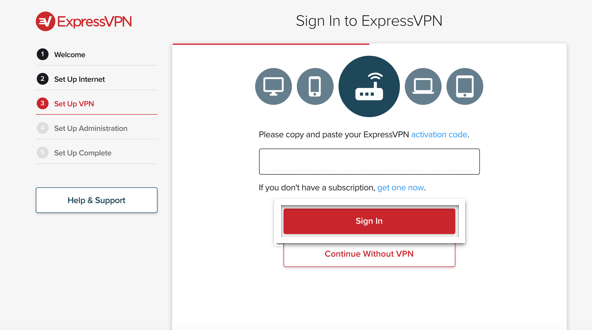
- Ako ne želite dijeliti izvješća o padu i anonimnu analitiku klikom na ExpressVPN Ne hvala.
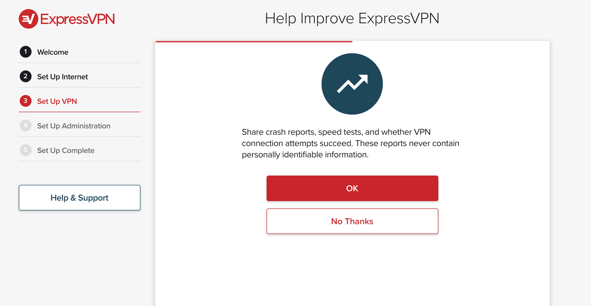
- Napravite WiFi korisničko ime i lozinku za svoju novu mrežu i kliknite Nastaviti.
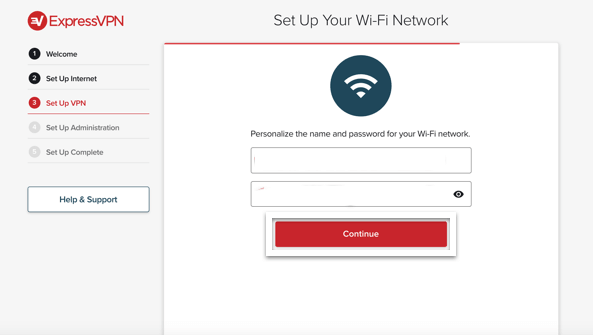
- Postavite lozinku administratora usmjerivača i kliknite Nastaviti.
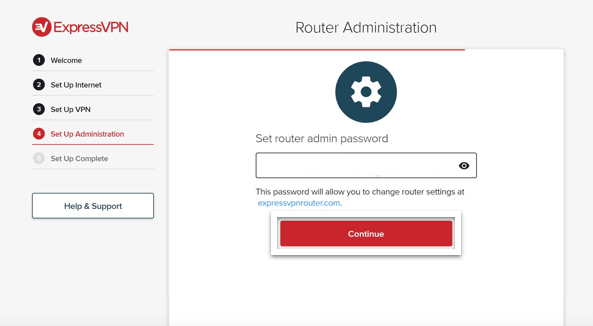
- Sada kada je postupak instalacije završen, možete pogledati aparat ExpressVPN usmjerivača i sve njegove postavke. Možete omogućiti Zaključavanje mreže (Prekidač za uklanjanje VPN-a) i isključite određene uređaje iz VPN-a pomoću Po uređaju svojstvo.
Nakon što ste zadovoljni s postavkama, odaberite lokaciju poslužitelja s popisa i kliknite Spojiti.
Sada će svi uređaji spojeni na vaš usmjerivač imati prednost od VPN zaštite.
ExpressVPN nudi niz vodiča za postavljanje applet usmjerivača na različitim modelima rutera ako bi vaš trebao biti drugačiji od onoga koji smo odabrali za ovaj vodič..
Treća metoda: Kupite usmjereni ruter
Najlakši način korištenja VPN-a na usmjerivaču je kupiti unaprijed trepnuti usmjerivač.
Nisu jeftini.
Unaprijed postavljeni usmjerivači počinju od oko 130 USD, a modeli visokog ranga mogu koštati više od 500 USD. To ne uključuje cijenu pretplate za VPN, koja može biti oko 100 USD godišnje.
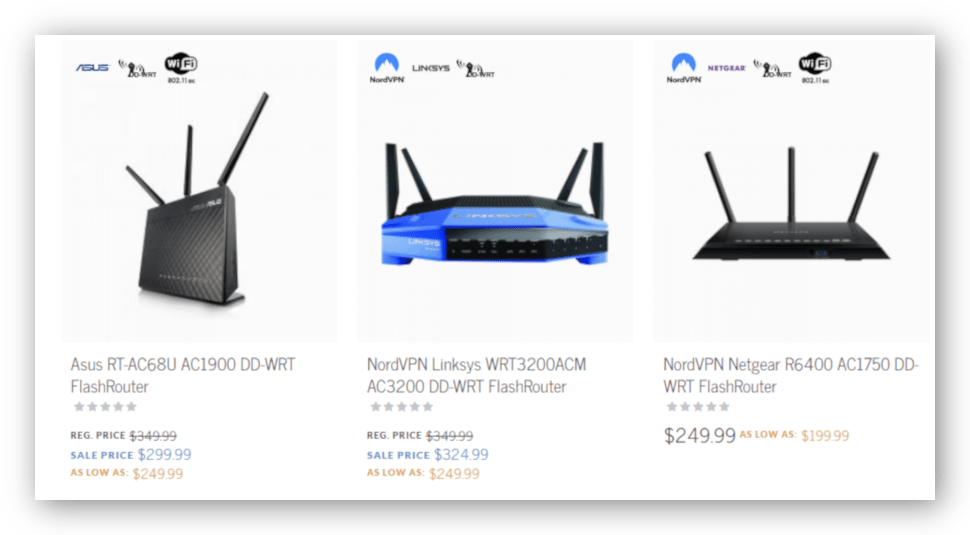
Najpopularniji pružatelj unaprijed konfiguriranih usmjerivača je FlashRouters.
Mnogo VPN pružatelja nudi unaprijed konfigurirane VPN rutere putem FlashRoutera, ali evo nekoliko popularnih primjera:
- ExpressVPN
- CyberGhost
- IPVanish
- NordVPN
- Privatni pristup internetu
- ProtonVPN
- Windscribe
Neki od njih podržavaju FlashRouters privatnost aplikaciju, dok se drugi oslanjaju na zadani firmver rutera (DD-WRT, OpenWRT ili Tomato).
Ako želite kupiti unaprijed trepnuti usmjerivač, prvo je vrijedno testirati VPN na radnom računalu i mobilnim uređajima da biste vidjeli jesmo li zadovoljni softverom općenito prije nego što se odlučite na kupnju usmjerivača..
Većina VPN usluga dolazi s garancijama povrata novca, tako da ako ne rade za vas, možete dobiti povrat novca. Samo provjerite jesu li jamstva “bez pitanja”.
Nakon što kupite prethodno ispraženi usmjerivač, bit će konfiguriran i spreman za zaštitu vaših internetskih podataka.
Više o unaprijed trepćenim usmjerivačima možete pročitati u našem posvećenom vodiču.
Što je FlashRouters aplikacija za privatnost?
Slično kao i ExpressVPN aplet, FlashRouters privatnost aplikacija pruža korisniji način upotrebe VPN-a na usmjerivaču..
Aplikacija za privatnost FlashRouter dolazi s prekidačem za uklanjanje VPN-a i možete odlučiti da određene uređaje izuzmete iz VPN-a.
Ne možete upotrebljavati FlashRouters aplikaciju o privatnosti sa svim VPN uslugama, pa evo trenutnih VPN-ova koji podržavaju aplikaciju:
- ExpressVPN
- HideMyAss!
- IPVanish
- NordVPN
- PureVPN
- Privatni pristup internetu
- ProtonVPN
- SaferVPN
- Windscribe
Obavezno pogledajte ovaj popis za ažurirane informacije s FlashRoutera o VPN uslugama koje podržava.
Ako ste kupili unaprijed trepnuti usmjerivač putem FlashRoutera, uređaj će stići postavljen i spreman za upotrebu.
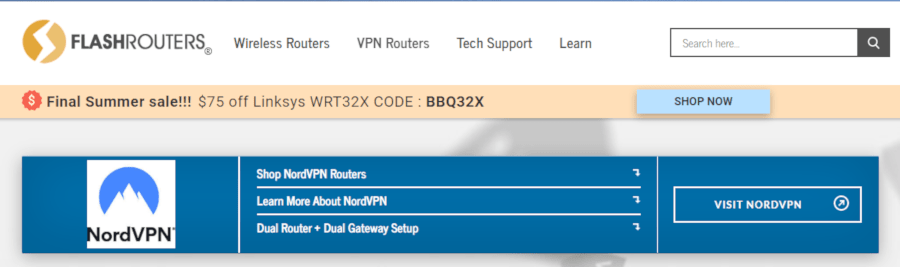
Nakon što usmjerivač povežete s internetom, samo posjetite flashroutersapp.com na uređaju spojenom na mrežu usmjerivača i unesite detalje o prijavi za svoju VPN pretplatu..
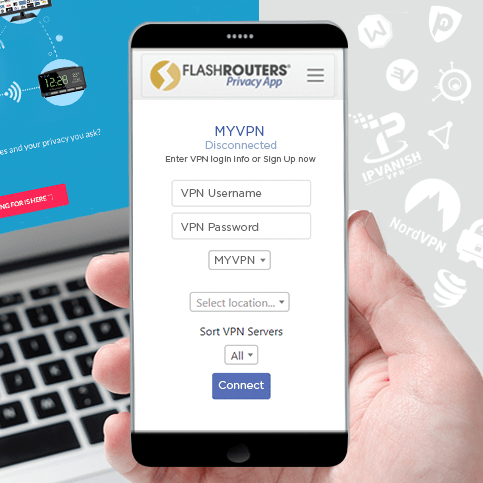
Odatle ćete moći odabrati VPN poslužitelj i povezati se.
Ako već imate podržani DD-WRT usmjerivač kod kuće i želite koristiti aplikaciju za privatnost, morat ćete kupiti FlashRouters Basic Plan podrške.
To košta 50 dolara, a tim će vaš daljinski upravljač fleksirati i konfigurirati.
Trebate više pomoći?
Velike su varijacije u načinu na koji ruteri upravljaju VPN instalacijama, a vaš prvi poziv poziva trebao bi biti vaš korisnički priručnik rutera ili stranice pomoći vašeg pružatelja VPN usluga..
Ako ne možete pronaći najosnovnije pojedinosti o povezivanju za VPN-ove u administracijskom području rutera, moguće je da vaš usmjerivač uopće ne podržava VPN-ove..
Vaš davatelj VPN usluga trebao bi biti u mogućnosti preporučiti popis kompatibilnih usmjerivača, a tim za korisničku podršku trebao bi biti u mogućnosti riješiti sve probleme s VPN vezom koje imate s usmjerivačem..
Zašto trebate instalirati VPN na svoj usmjerivač: prednosti i nedostaci
Instaliranje VPN-a na usmjerivač može biti izvrstan način zaštite svih internetskih uređaja u vašem domu, ali postoje i neki nedostaci.
Pa kada trebate i ne trebate koristiti VPN na usmjerivaču?
Ovdje su prednosti i nedostaci.
Pros:
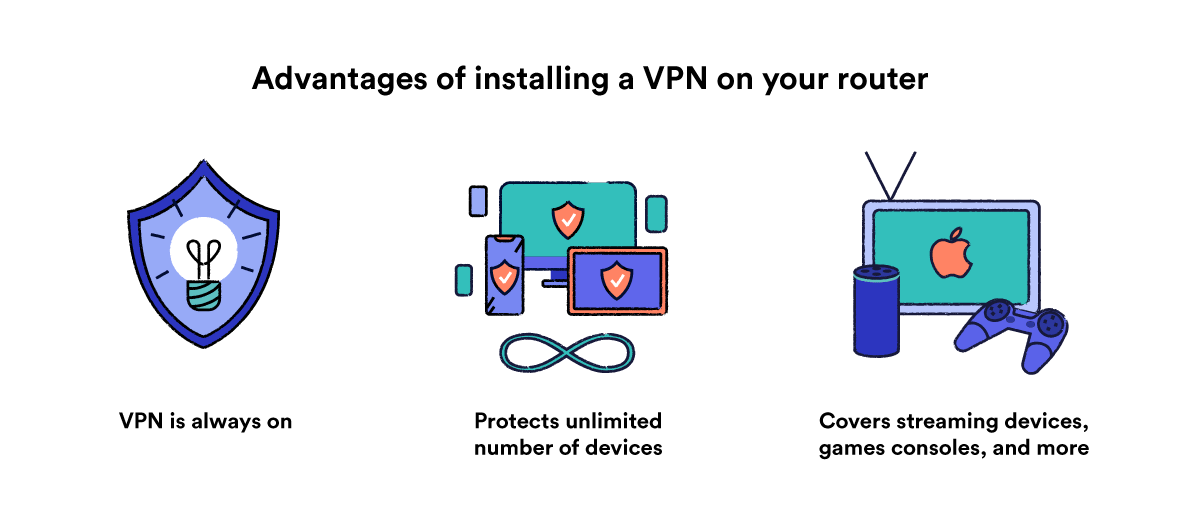
1Uvijek uključeni VPN
Sve dok držite usmjerivač uključenim, VPN veza uvijek će biti uspostavljena za šifriranje internetskog prometa vaše kuće.
To znači da ne morate čekati da se vaše računalo potpuno podigne prije nego što iskoristite VPN zaštitu.
2Zaštita svih vrsta uređaja s internetskim mogućnostima
Ne možete instalirati VPN izravno na neke uređaje, poput igraćih konzola i pametnih televizora.
Ali pomoću usmjerivača možete pokriti sve svoje uređaje koji ne podržavaju izravno VPN klijentski softver.
3Brijezi ograničenja “istovremene veze”
Većina VPN usluga ograničava broj uređaja koji izvode VPN u bilo kojem trenutku (tj. Istodobne veze).
Instaliranjem VPN-a na razini rutera možete pokriti puno uređaja i to se smatra samo jednom vezom.
Cons:
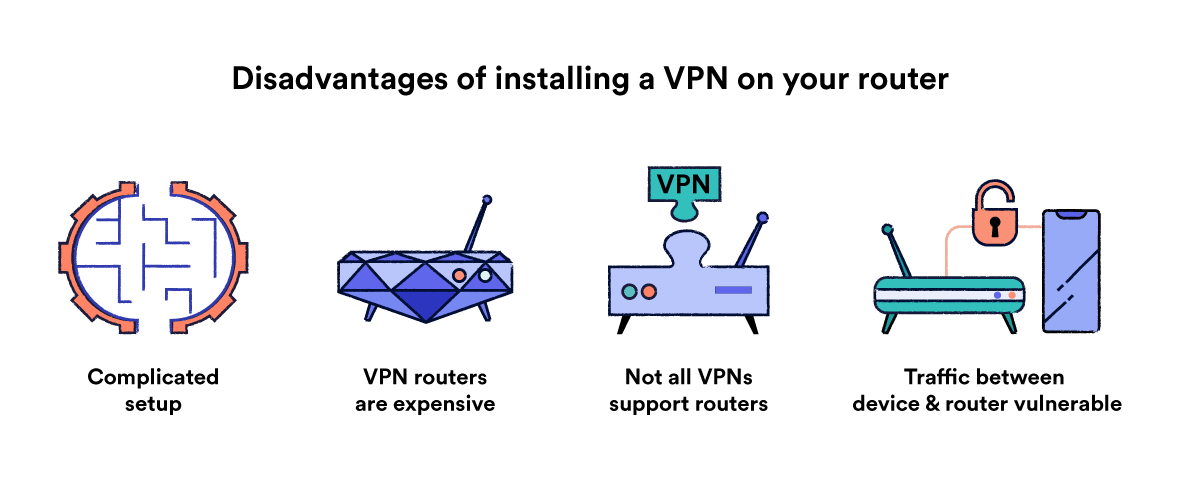
1 Lako postavljanje i nedostaje mu fleksibilnosti
Kao što vjerojatno možete reći iz čitanja ovog vodiča, instaliranje VPN-a na vaš kućni usmjerivač može biti teško i dugotrajno.
Definitivno nije za početnike.
Čak i nakon što ste potpuno postavili usmjerivač s VPN klijentskim softverom, nije tako lako promijeniti postavke kao kada je VPN softver instaliran na razini uređaja.
Iako bi ovo trebalo biti u redu za korisnike koji samo žele zaštititi svoju privatnost, nije zgodno za one koji žele koristiti VPN za deblokiranje i streaming sadržaja..
Mijenjanje lokacija i postavki poslužitelja je vrlo jednostavno za prilagođavanje strujanju unutar prilagođenih VPN aplikacija za uređaje poput računala i pametnih telefona, ali na ruterima nije tako jednostavno..
Ako želite strujati sadržaj, možda će vam biti lakše instalirati VPN softver izravno na željeni uređaj.
Međutim, neki uređaji poput Apple TV-a trenutno nemaju VPN aplikacije, tako da će instaliranje VPN-a na razini rutera biti vaša jedina opcija.
2 To može biti skupo
Ako želite koristiti najbolje i najsigurnije VPN protokole i šifriranje poput OpenVPN-a s AES-256, vjerojatno ćete trebati kupiti novi hardver usmjerivača koji može koštati stotine dolara.
A to ne uključuje cijenu same VPN pretplate koja može koštati više od 100 dolara godišnje.
3Ne sve VPN usluge podržavaju veze rutera
Postoje neke VPN usluge koje nisu kompatibilne s usmjerivačima, kao što su Hotspot Shield i TunnelBear.
Uvijek provjerite podržava li VPN usluga ruter veze prije nego što kupite pretplatu.
Čak i ako pružatelj podržava veze rutera, on može podržavati samo nesigurne VPN protokole na usmjerivaču, kao što je PPTP.
4Internetni promet između vaših uređaja i usmjerivača nije osiguran
Drugi nedostatak upotrebe VPN-a na razini rutera je taj što promet između uređaja i usmjerivača nije šifriran.
Iako ovo nije toliko ozbiljan problem ako vjerujete svima koji su povezani s vašom kućnom mrežom (i nemojte im smetati što vide vaše mrežne aktivnosti), to predstavlja sigurnosni rizik ako slučajni stranac dobije pristup vašoj mreži.
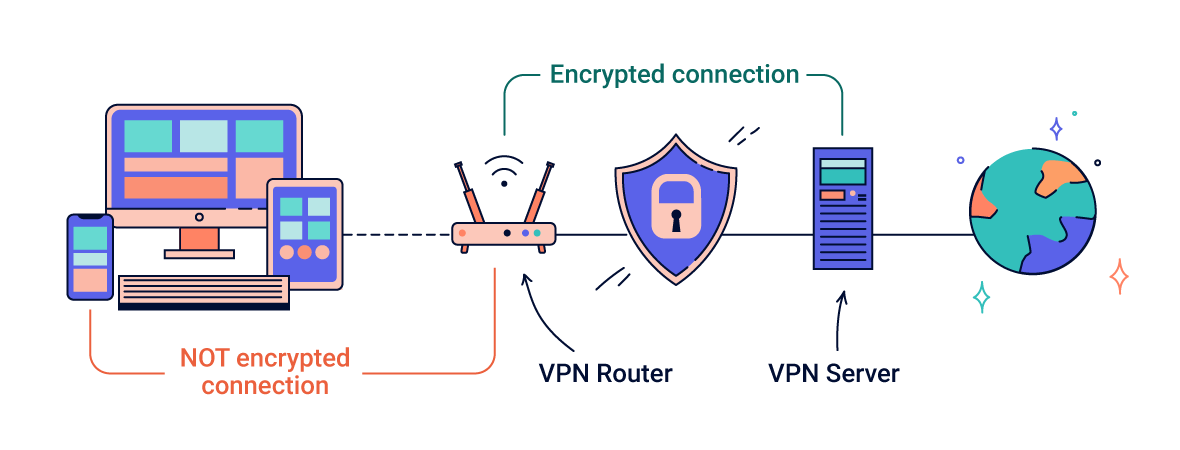
VPN usmjerivač kriptira promet svakog uređaja u vašoj WiFi mreži.
No trebali biste istovremeno izbjegavati korištenje VPN-a na uređaju i usmjerivaču da biste izbjegli usporavanje i nestabilnost.
Jedan zaobilazni korak bilo bi postavljanje zasebnog usmjerivača za uređaje koji ne dolaze sa prilagođenim aplikacijama poput vašeg Xbox ili Apple TV. Na taj način još uvijek možete koristiti prilagođene VPN aplikacije na računalima i pametnim telefonima.
Applet usmjerivača ExpressVPN-a i FlashRouters-ova privatnost aplikacija – koja je dostupna za mnoge DD-WRT usmjerivače – omogućava vam isključivanje određenih uređaja iz VPN tunela..
Router VPN klijent u odnosu na Router VPN poslužitelj
Važno je znati razliku između upotrebe usmjerivača kao VPN klijenta i upotrebe kao VPN poslužitelja.
Ovaj se vodič bavi prvom stupnjem. Kada postavite usmjerivač kao klijent, on usmjerava sav vaš internetski promet kroz šifrirani tunel VPN-om na VPN poslužitelje s druge strane.
S druge strane, postavljanje usmjerivača kao VPN poslužitelja omogućava vam sigurno povezivanje s kućnom mrežom dok ste vani i gotovo, pomalo kao poslovni VPN s kojim ste možda upoznati u radnom okruženju.
Internetski promet se šifrira i šalje putem VPN tunela s vašeg uređaja i na usmjerivač VPN poslužitelja u vašem domu.
O tome kako postaviti usmjerivač kao VPN poslužitelj možete pročitati u našem zasebnom vodiču.

